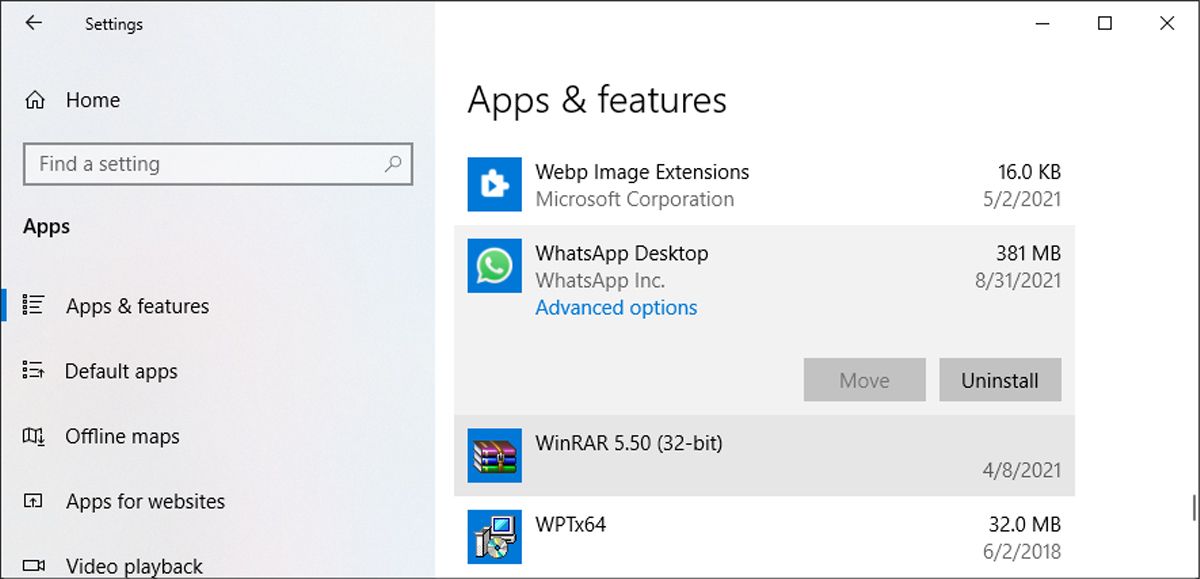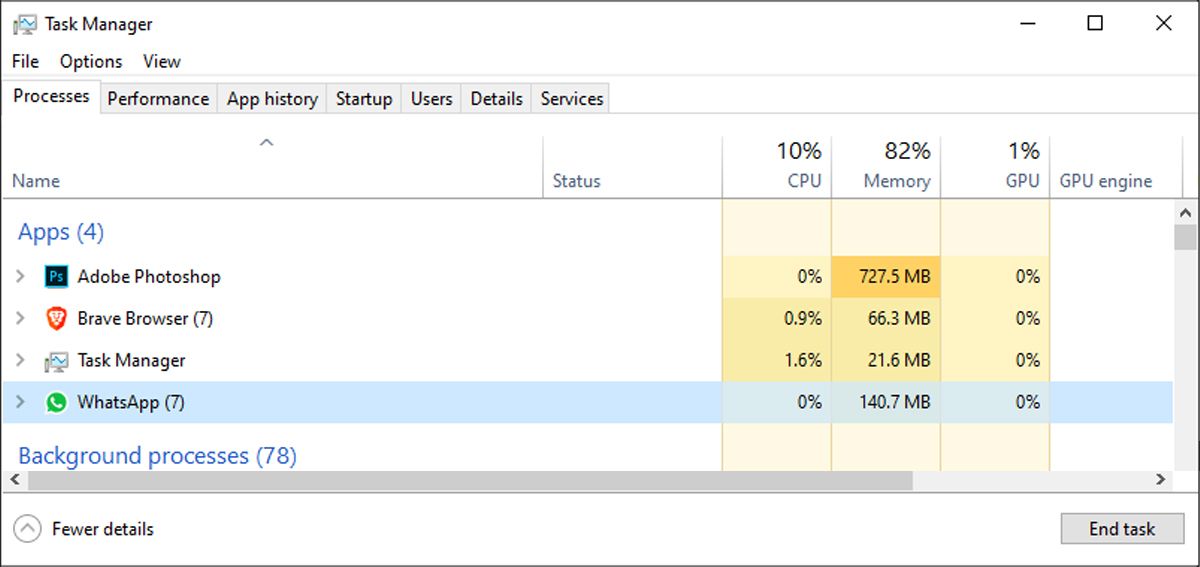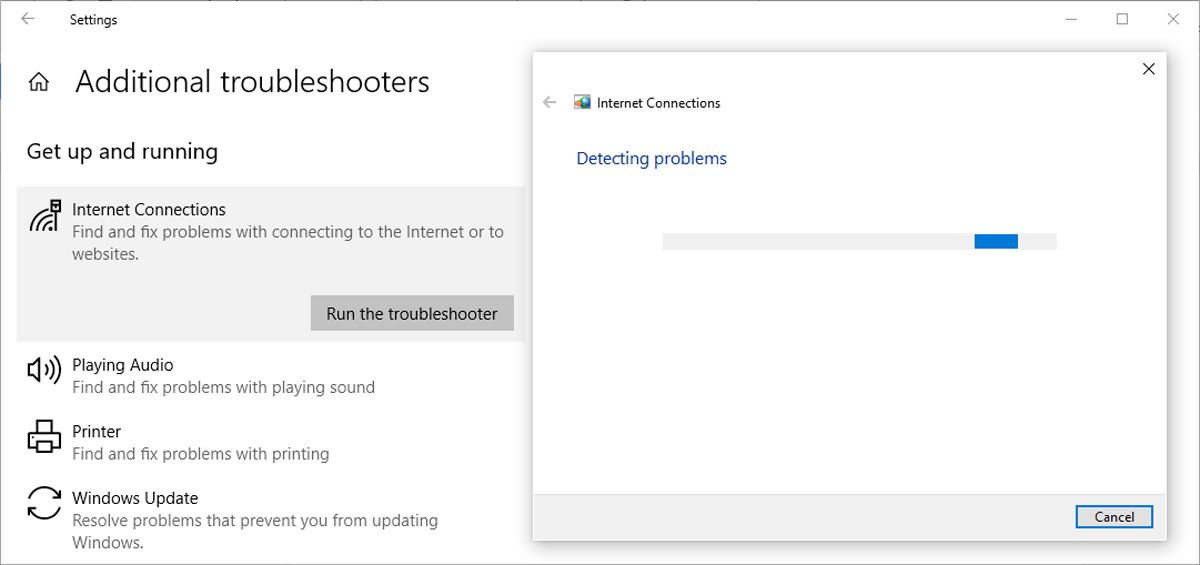WhatsApp-Desktop funktioniert nicht? 6 Tipps zur Behebung
Die Verwendung von WhatsApp Desktop ist eine großartige Möglichkeit, alle wichtigen Nachrichten und Benachrichtigungen am selben Ort aufzubewahren. Außerdem hilft es Ihrer Produktivität, da Sie nicht ständig Ihr Telefon überprüfen oder sich Sorgen machen müssen, etwas zu verpassen.
Die App wurde 2016 eingeführt und wird ständig aktualisiert oder verbessert. Manchmal können jedoch Probleme mit der Funktion der App auftreten.
In diesem Fall können Sie die unten aufgeführten Lösungen ausprobieren, um die WhatsApp Desktop-App zu reparieren…
1 Setzen Sie die WhatsApp Desktop-App zurück
Das Zurücksetzen der App auf die Standardeinstellungen könnte Ihr Problem beheben.
So können Sie die WhatsApp Desktop-App in Windows 10 zurücksetzen:
- Klicken Sie mit der rechten Maustaste auf Start und gehen Sie dann zu Einstellungen > Apps.
- Wählen Sie App & Funktionen aus.
- Wählen Sie in der App-Liste WhatsApp aus und klicken Sie auf Erweiterte Optionen.
- Wählen Sie die Schaltfläche Zurücksetzen .
- Öffnen Sie WhatsApp und prüfen Sie, ob es funktioniert.
Sie können WhatsApp nur dann über die Windows-Einstellungen zurücksetzen, wenn Sie es aus dem Microsoft Store heruntergeladen
2 Schließen Sie WhatsApp mit dem Task-Manager
Möglicherweise läuft ein WhatsApp-Dienst im Hintergrund, der die App daran hindert, ordnungsgemäß zu funktionieren. Um dies zu beheben, sollten Sie die App vollständig schließen.
So können Sie es tun:
- Drücken Sie Strg + Umschalt + Esc, um den Task-Manager aufzurufen.
- Wählen Sie auf der Registerkarte Prozesse die Option WhatsApp aus .
- Klicken Sie auf die Schaltfläche Aufgabe beenden.
Starten Sie die App erneut und prüfen Sie, ob sie funktioniert.
3 Verwenden Sie dasselbe Wi-Fi-Netzwerk
Es gibt eine Sache, die Ihrer Aufmerksamkeit möglicherweise entgangen ist: mit welchem Netzwerk Sie verbunden sind.
Auch wenn Sie denken, dass dies nicht sinnvoll ist, sollten Sie Ihren Computer und Ihr Telefon mit demselben Wi-Fi-Netzwerk verbinden, wenn Sie vorhaben, die WhatsApp Desktop-App zu verwenden.
Dies scheint das Problem manchmal zu beheben, wenn Verbindungsprobleme auftreten.
4 WhatsApp-Desktop aktualisieren
WhatsApp kann aufgrund einer veralteten Version fehlerhaft sein. Wenn Sie die App aus dem Microsoft Store heruntergeladen haben, öffnen Sie sie und klicken Sie oben rechts auf das Symbol Download und Updates .
Suchen Sie WhatsApp Desktop und klicken Sie auf WhatsApp Desktop herunterladen, um das verfügbare Update zu installieren.
5 Installieren Sie die App neu
Wenn Sie die App nicht öffnen können, sollten Sie versuchen, sie vollständig neu zu installieren.
Sie können die App über das Einstellungsmenü deinstallieren oder einfach in der Windows-Suchleiste danach suchen und Deinstallieren auswählen. Anschließend können Sie es erneut herunterladen und installieren.
Stellen Sie sicher, dass Sie WhatsApp Desktop von der WhatsApp-Website oder aus dem Windows Store herunterladen. Wenn Sie die App von nicht vertrauenswürdigen Websites Dritter herunterladen, ist Ihr Computer möglicherweise anfällig für Malware-Angriffe.
6 Führen Sie die Internet-Fehlerbehebung aus
Wenn die App in einer endlosen Ladeschleife hängen bleibt, liegt möglicherweise ein Problem mit Ihrer Internetverbindung vor. Sie können die in Windows integrierte Problembehandlung verwenden, um das Problem schnell zu beheben.
Um dies zu tun:
- Klicken Sie auf Start > Einstellungen > Update & Sicherheit.
- Wählen Sie im Menü auf der linken Seite Fehlerbehebung aus .
- Klicken Sie auf Zusätzliche Fehlerbehebungen.
- Wählen Sie Internetverbindungen > Problembehandlung ausführen, um den Vorgang zu starten.
Dadurch erfahren Sie, ob es ein Problem mit Ihrer Internetverbindung gibt, das behoben werden muss und WhatsApp Desktop stört.
WhatsApp-Desktop reparieren
Hoffentlich haben Ihnen unsere Tipps geholfen, WhatsApp Desktop zu reparieren, und Sie verwenden es jetzt ohne Probleme.
Wenn Sie es eilig haben, können Sie zu WhatsApp Web wechseln. Es hat die meisten der gleichen Funktionen wie die Desktop-App, sodass Sie nichts verpassen werden.